Робота з фотографіями в Windows 7
Працювати з цифровим фотоапаратом дуже просто: після того, як зробили знімки, підключіть його до комп'ютера, і система розпізнає його як звичайну флешку. У деяких випадках потрібно натиснути спеціальну кнопку на фотоапараті. Наприклад, на фотоапаратах Olympus за допомогою меню, яке відображається при підключенні камери по USB, можна вибрати пристрій, до якого ви підключаєте фотоапарат, - комп'ютер або принтер (для друку фото).
Після того як комп'ютер відобразить папку з фотографіями, ви можете їх скопіювати в бібліотеку Зображення, отримати доступ до якої можна за допомогою команди Пуск => Зображення.
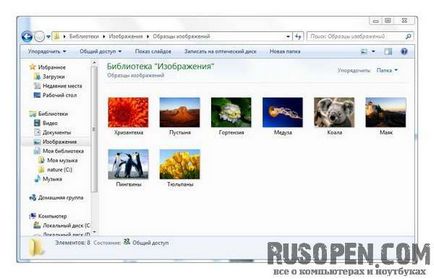
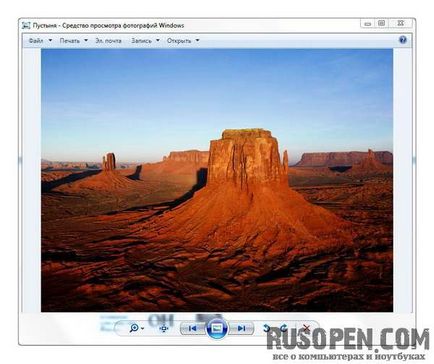
Кнопка Попереднє зображення дозволяє перейти до попереднього зображення. Замість клацання на цій кнопці можна використовувати кнопку (вправо).
Між кнопками Попереднє зображення і Наступне зображення знаходиться кнопка Показ слайдів (для швидкого виклику функції показу слайдів використовується клавіша). Під час показу слайдів ви можете клацнути на слайді правою кнопкою миші і вибрати швидкість показу слайдів (з варіантів Низька, Середня. Висока).
Поруч з кнопкою Наступне зображення знаходяться кнопки повороту зображення (проти і за годинниковою стрілкою), а також кнопка видалення файлу фотографії (видалення проводиться в кошик).
У меню Файл є корисна команда Зробити копію - дуже корисно перед зміною файлу зробити копію і працювати з нею, а не з оригінальним зображенням. В меню Друк є команда друку зображення, а меню Запис дозволяє записати зображення на диск (з даними або на Video-DVD).

Спочатку розберемося зі зміною розміру. Клацніть на кнопці Змінити розмір і введіть новий розмір зображення. При цьому ви можете або встановити новий розмір в процентному співвідношенню до оригінального зображення, або вказати точний розмір нового зображення.
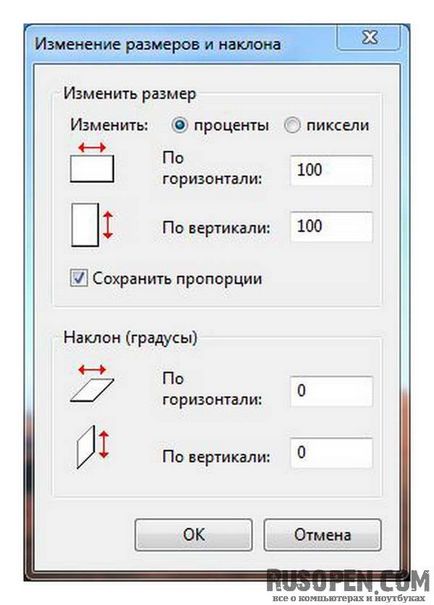
Кадрування - це виділення найважливішої частини зображення. Все інше - обрізається. Спочатку потрібно виділити цю найважливішу частину, використовуючи інструмент Виділити, а потім клацнути на кнопці Обрізати. Результат кадрування зображений на малюнку.
